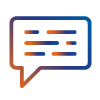¿Cómo Enviar Mensajes de Audio masivo "IVR" o "call Blasting" ?
 |
¿Qué es IVR? También conocido en el mercado como call blasting hace referencia a un método de difusión de audio (pregrabado) de forma masiva. ¿Qué ventajas tiene un IVR?
Con esta herramienta llegar a miles de usuarios se convierte en una tarea fácil y efectiva. |
¿Cómo puedo enviar IVR de forma masiva?
Debe ingresar a la plataforma con el usuario y la contraseña registrados, posterior a esto dirigirse al menú, dar clic en Servicios->IVR como se muestra en la siguiente imagen:

La plataforma le ofrece dos modos de envío que puede elegir de acuerdo con su comodidad. El primero es el modo “Lista” que permite crear campañas de IVR con una lista de contactos almacenada en la plataforma, el segundo es el modo “Archivo personalizado” que permite crear su campaña de IVR utilizando un archivo CSV (método tradicional).
Este modo está diseñado para cargar los IVR creando una lista de contactos en Excel y guardar su archivo personalizado en formato csv (delimitado por comas).
¿Cómo crear el archivo de contactos en formato csv?
Antes de realizar la creación de su archivo, realice la siguiente configuración:
Abra Excel, una vez dentro, en la esquina inferior izquierda, debe dar clic en opciones
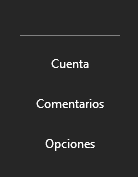
Clic en la opción Avanzadas, desmarque la opción Usar separadores del sistema. Establezca en separador decimal una coma (,) y en separador de miles un punto (.) tal y como se muestra a continuación:
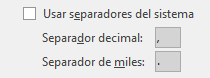
Guarde la esta configuración haciendo clic en el botón Aceptar.
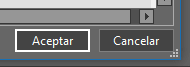
La lista de contactos debe ser creadas desde un archivo,en la hoja 1 de la siguiente manera: En la columna A escriba los números telefónicos, pueden ser móviles o fijos (depende del país destino) (en el caso de números fijo debe agregar el indicativo regional al número telefónico. En la columna B, se debe escribir número de identificación del registro. La columna C es opcional, puede escribir alguna observación del registro. El formato quedara de la siguiente forma:

Guarde su archivo, haciendo clic en Archivo -> Guardar como, escriba un nombre y en tipo seleccionamos la opción CSV (delimitado por comas) (*.csv) como se muestra en la siguiente imagen.

Finalmente, de clic en el botón guardar.
Continuamos ahora con los pasos necesarios para crear tu campaña.
Paso 1
Cargue su archivo, para hacerlo, haga clic en el botón Cargar Archivo como se ve en la siguiente imagen.
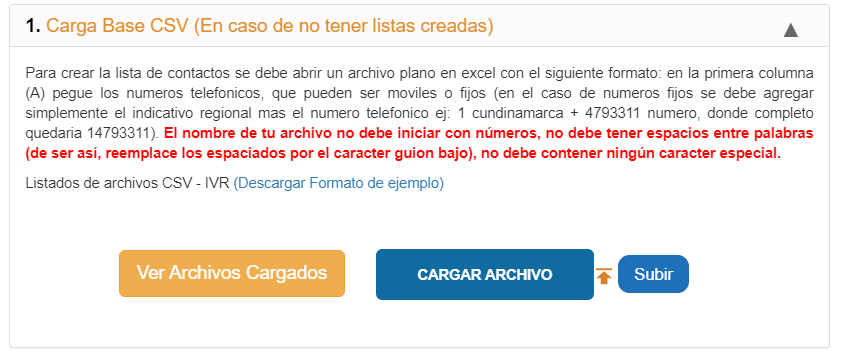
Busque su archivo en la ruta donde lo guardó y de clic en el botón abrir.
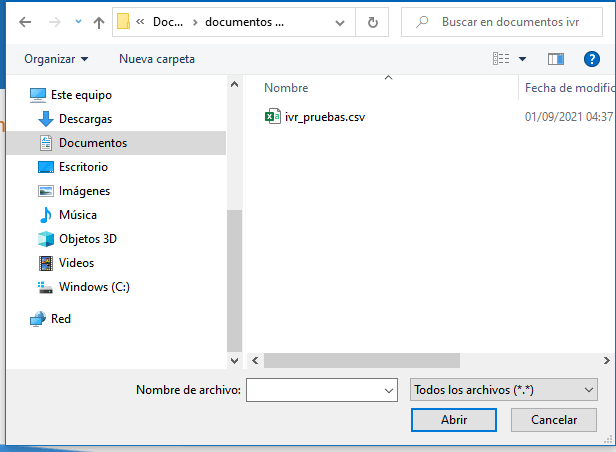
Finalmente haga clic en el botón subir para que la plataforma pueda guardar su archivo, a plataforma confirmará que la operación se ha realizado de manera correcta.

Recuerde: Para ver los archivos csv que ha cargado, haga clic en el botón ver archivos cargados, allí encontrará el lista de sus archivos y podrá eliminarlos o descargarlos.

Paso 2
Grabe el audio que desee utilizar para su campaña IVR. Con el archivo de audio (Cualquier formato) debe convertirlo wav, para realizar esta operación se recomienda utilizar la siguiente página web (https://audio.online-convert.com/es/convertir-a-wav). Allí deberá cargar el archivo de audio y escribir el valor de 8000 Hz en la opción modificar la tasa de muestreo, la siguiente imagen muestra la configuración
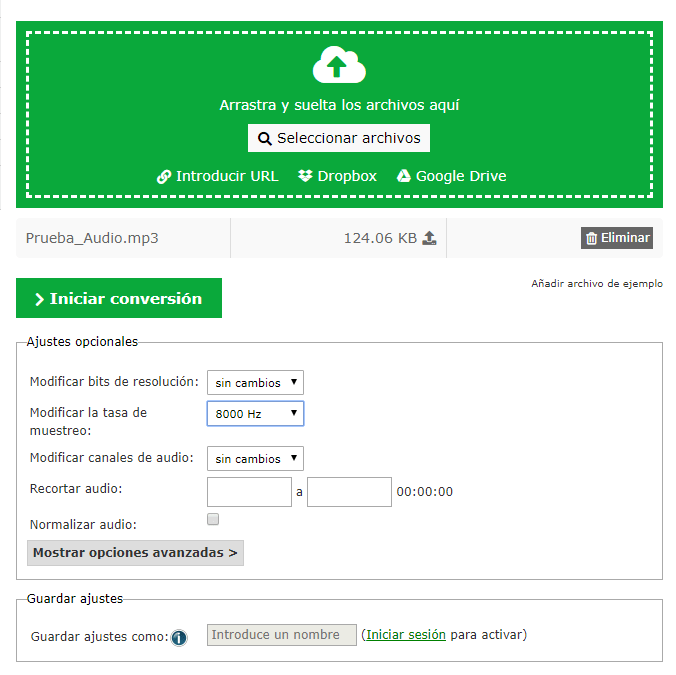
Finalmente, clic en el botón Iniciar conversión y espere hasta que la página transforme su audio al formato mencionado, se descargará automáticamente en su ordenador una vez finalice.
Retorne nuevamente a la página, haga clic en el botón Cargar Audio como se ve en la siguiente imagen
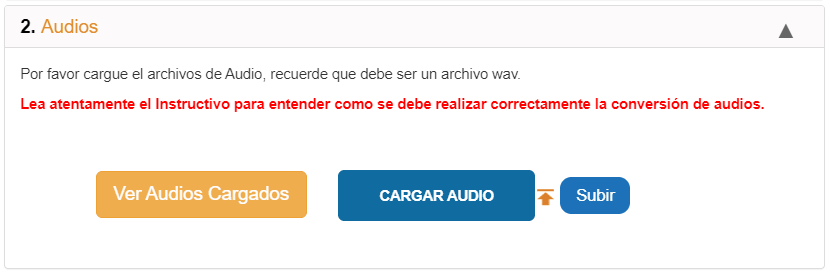
Busque su archivo en la ruta donde lo guardó y de clic en el botón abrir.
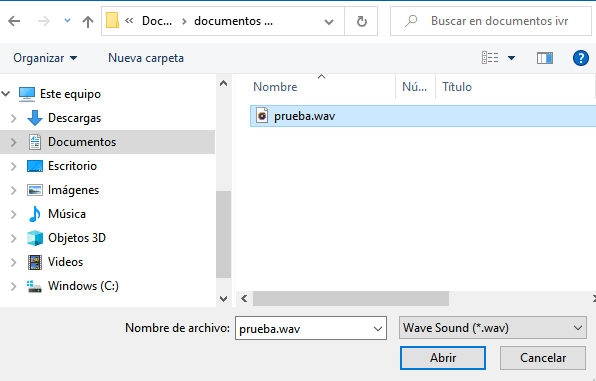
Finalmente, clic en el botón subir para que la plataforma pueda guardar su archivo. Una vez se guarde la plataforma confirmará que la operación se ha realizado de manera correcta.

Recuerde: Para ver los archivos csv que ha cargado, haga clic en el botón ver archivos cargados, allí encontrará el lista de sus audio y podrá eliminarlos o escucharlos.
Paso 3
Configure los parámetros de envío de su campaña.
- Elija el país destino y escriba un nombre para su campaña.
- Elija el audio haciendo clic en la sección Archivo de Audio.
- Elija su archivo de contactos haciendo clic en la sección Base o Lista, luego escoja la opción Base de teléfonos. la plataforma cargará la sección correspondiente y allí podrá escoger el archivo personalizado que ha cargado.
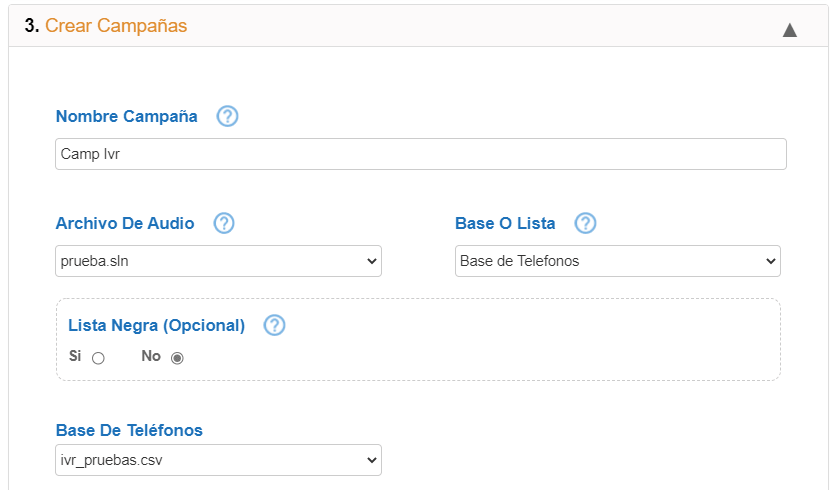
Puede cruzar la información (si lo desea) de su lista de contactos con una lista negra (el termino lista negra hace referencia a aquellos contactos a los cuales no deseas enviar información), si desea realizar el cruce de información, debe crear su lista negra en el módulo de herramientas. diríjase al módulo de herramientas (opción: listas) y siga el instructivo correspondiente. luego de ello retorne a este punto y al seleccionar la opción Si deberá elegir la lista que ha creado y por último el parámetro de filtro.
Finalmente configure la fecha de inicio y la fecha de finalización de su campaña, así como también la hora de inicio y la hora de fin.
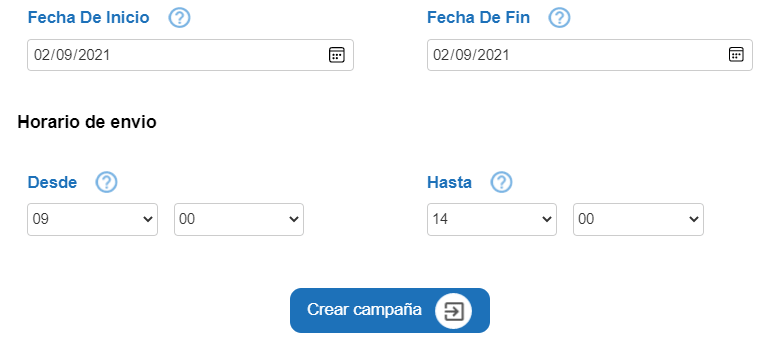
Para crear su campaña, clic en el botón Crear campaña, la plataforma le confirmará que el proceso se realizó de manera exitosa.
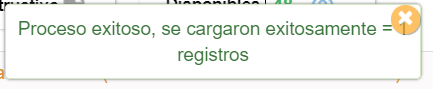
Importante: Al crear una campaña de IVR, dependiendo de la cantidad de registros de lista de contactos, el cobro se realiza multiplicando la cantidad de registros * valor del crédito del país destino.
Antes de hacer un envío de mensajes masivos de audio por este método, debe haber creado una lista, en caso de no tener una, diríjase al módulo de herramientas (opción: listas) y siga el instructivo correspondiente.
Importante: El Paso 1 aplica solamente para la opción Archivo personalizado.
Continuamos ahora con los pasos necesarios para crear tu campaña:
Paso 2
Grabe el audio que desee utilizar para su campaña IVR. Con el archivo de audio (Cualquier formato) debe convertirlo wav, para realizar esta operación se recomienda utilizar la siguiente página web (https://audio.online-convert.com/es/convertir-a-wav). Allí deberá cargar el archivo de audio y escribir el valor de 8000 Hz en la opción modificar la tasa de muestreo, la siguiente imagen muestra la configuración
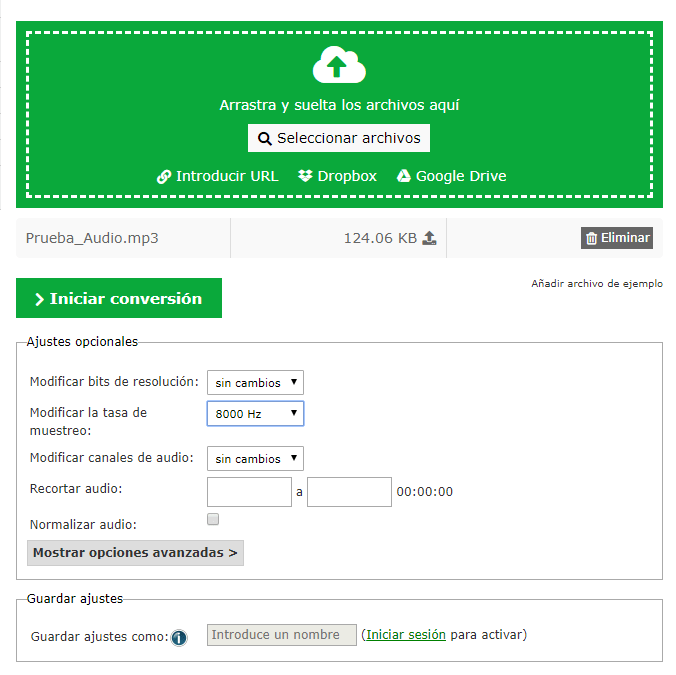
Finalmente, clic en el botón Iniciar conversión y espere hasta que la página transforme su audio al formato mencionado, se descargará automáticamente en su ordenador una vez finalice.
Retorne nuevamente a la página, haga clic en el botón Cargar Audio como se ve en la siguiente imagen
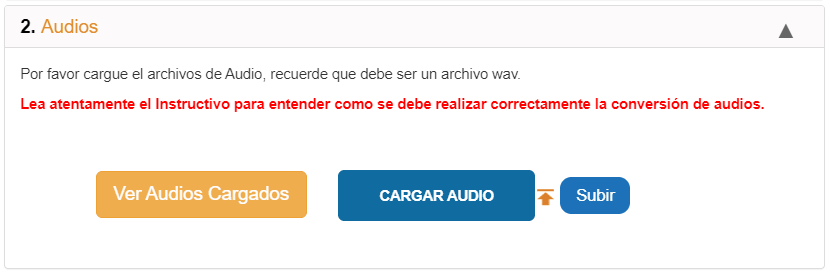
Busque su archivo en la ruta donde lo guardó y de clic en el botón abrir.
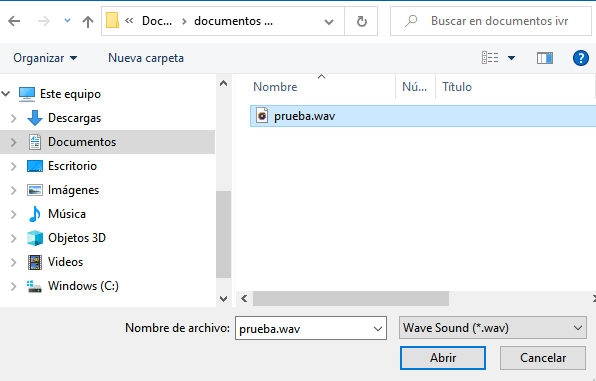
Finalmente, clic en el botón subir para que la plataforma pueda guardar su archivo. Una vez se guarde la plataforma confirmará que la operación se ha realizado de manera correcta.

Recuerde: Para ver los archivos csv que ha cargado, haga clic en el botón ver archivos cargados, allí encontrará el lista de sus audio y podrá eliminarlos o escucharlos.
Paso 3
Configure los parámetros de envío de su campaña.
- Elija el país destino y escriba un nombre para su campaña.
- Elija el audio haciendo clic en la sección Archivo de Audio.
- Elija su archivo de contactos haciendo clic en la sección Base o Lista, luego escoja la opción Base de teléfonos. la plataforma cargará la sección correspondiente y allí podrá escoger el archivo personalizado que ha cargado.
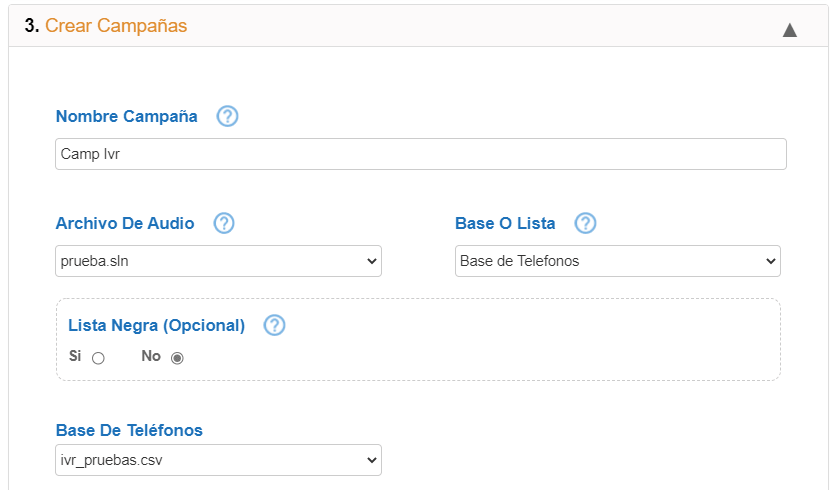
Puede cruzar la información (si lo desea) de su lista de contactos con una lista negra (el termino lista negra hace referencia a aquellos contactos a los cuales no deseas enviar información), si desea realizar el cruce de información, debe crear su lista negra en el módulo de herramientas. diríjase al módulo de herramientas (opción: listas) y siga el instructivo correspondiente. luego de ello retorne a este punto y al seleccionar la opción Si deberá elegir la lista que ha creado y por último el parámetro de filtro.
Finalmente configure la fecha de inicio y la fecha de finalización de su campaña, así como también la hora de inicio y la hora de fin.
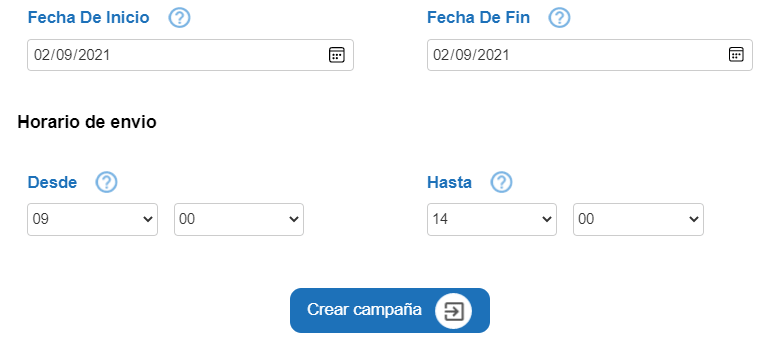
Para crear su campaña, clic en el botón Crear campaña, la plataforma le confirmará que el proceso se realizó de manera exitosa.
Importante: Al crear una campaña de IVR, dependiendo de la cantidad de registros de lista de contactos, el cobro se realiza multiplicando la cantidad de registros * valor del crédito del país destino.